Comando Unir
Com o intuito de permitir que o usuário utilize o AltoQi Builder como uma ferramenta genérica de CAD 2D, para elaboração de qualquer tipo de desenho técnico, existem diversos recursos desta natureza disponíveis no programa.
Alguns deles tem como função auxiliar na manipulação de linhas, poligonais e arcos e estão disponíveis na guia Desenhos - grupo Ferramentas.
Neste artigo veremos como utilizar o comando Unir.
Comando Unir 
O comando Unir tem como objetivo mover os pontos extremos de duas linhas não paralelas para seus pontos de intersecção.
Observação: É possível unir linhas, poligonais e arcos de círculo.
Para utilizar este comando:
- Acesse a guia Desenhos, grupo Ferramentas, comando Unir;
- Na linha de comando será exibida a mensagem Unir – Primeiro elemento, clique sobre o primeiro elemento;
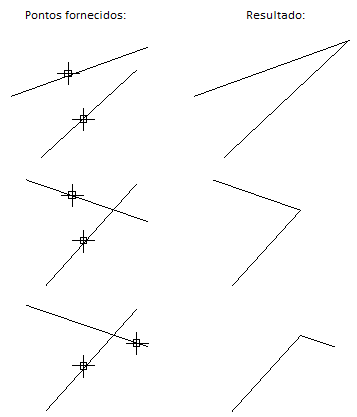
Observação: No caso de linhas que se interceptam, deve-se selecionar o ponto sobre a parte da linha que será mantida.
- Na linha de comando será exibida a mensagem Unir – Segundo elemento, clique sobre o segundo elemento;
Observação: Caso as linhas se cruzem, o programa mantém os segmentos dos lados que foram “clicados” na seleção e elimina o restante, a partir da intersecção
- As linhas serão unidas.
Realizando os procedimentos descritos neste artigo será possível unir elementos selecionados até a sua intersecção.
![Brand Vertical-PRINCIPAL-1.png]](https://suporte.altoqi.com.br/hs-fs/hubfs/Brand%20Vertical-PRINCIPAL-1.png?width=70&height=63&name=Brand%20Vertical-PRINCIPAL-1.png)